トラブルを未然に防ぐ!
カラー設定10選
[ SELECT-01 ]
[ SELECT-02 ]
[ SELECT-03 ]
[ SELECT-04 ]
[ SELECT-05 ]
[ SELECT-06 ]
[ SELECT-07 ]
[ SELECT-08 ]
[ SELECT-09 ]
[ SELECT-10 ]
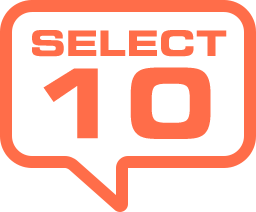
書き出しとWeb用に保存
Web 用の画像は、あらゆる環境で表示されるものです。そのため、「 sRGB 」のカラースペースが基本とされていますが、カラープロファイル対応のブラウザや、「 Adobe RGB 」対応のディスプレイもたくさん使用されています。ここでは一般的な「 Web 用の書き出し」についてご紹介しましょう。
書き出しの環境設定
「 Web 用の書き出し」は、カラープロファイルに sRGB を用います。しかし、プロファイルの埋め込みには、対応していないブラウザもあります。そのため、sRGB に変換して、プロファイルは埋め込まない設定が、一般的とされています。
【操作方法】
[ Photoshop (編集) ] メニューから、[ 環境設定 ] – [ 書き出し ] を選択します。または、[ ファイル ] メニューから、[ 書き出し ] – [ 書き出しの環境設定 ] を選択します。
[ 環境設定 ] ダイアログで、[ カラースペース ] セクションの、[ sRGB に変換 ] を有効にします。
[ OK ] をクリックします。
![[sRGBに変換]を有効](https://psgips.net/wp-content/uploads/2021/09/p177_10_01.jpg)
[ sRGB に変換 ] を有効
Web用に保存
ファイルの書き出しには、[ Web 用に保存 (従来) ] というレガシー機能があります。GIF アニメーションの書き出しがサポートされているほか、用途に応じて、使い勝手が良い場合があります。
【操作方法】
[ ファイル ] メニューから、[ 書き出し ] – [ Web 用に保存 (従来) ] を選択します。[ プリセット ] に、任意のプリセットを選択します。
[ sRGB に変換 ] を有効にします。
[ 保存 ] をクリックします。
![[sRGBに変換]を有効](https://psgips.net/wp-content/uploads/2021/09/p177_10_02.jpg)
[ sRGB に変換 ] を有効
プロファイルを埋め込む?
Web 用ブラウザとして多くの人に使用されている「 Safari 」や「 Firefox 」などは、一般的なカラープロファイルに対応しています。
カラープロファイルの埋め込みは、[ Web 用に保存 (従来) ] でも、[ カラープロファイルの埋め込み ] を有効に設定することができます。GIF は埋め込みすることができません。

フリーのグラフィックデザイナーです。カタログ、ポスター、パッケージなど様々な分野に携わってきました。



